最新下载
热门教程
- 1
- 2
- 3
- 4
- 5
- 6
- 7
- 8
- 9
- 10
Illustrator文字转曲的操作方法与注意事项分享
时间:2022-11-14 23:32:24 编辑:袖梨 来源:一聚教程网
给各位Illustrator软件的使用者们来详细的分享一下文字转曲的操作方法以及注意事项。
教程分享:
AI文字转曲,其操作为:选中要转曲的文字,然后执行“文字————创建轮廓”。AI文字转曲快捷键是Ctrl+Shift+O,下面这个截图为Illustrator CS6版本的文字转曲命令:创建轮廓截图。
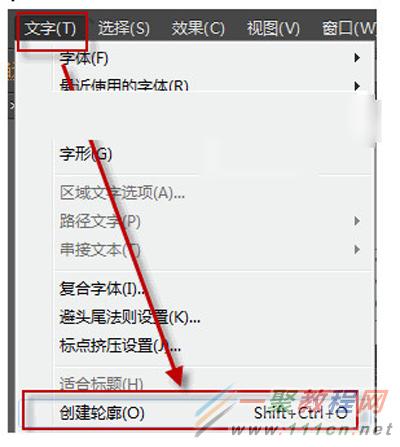
AI文字转曲的方法
AI一次转曲所有文字,如何操作呢?
选择菜单“选择————对象————文本对象”,即可选中所有的文字,然后再选择菜单“文字————创建轮廓(快捷键是Shift+Ctrl+O)”,选中的所有文本即可转曲。
AI文字转曲的目的:
AI文字转曲,有两个主要目的:一是为了防止丢失字体效果,保持版面的美观;二是为了修改字体的形状,将文字设计成其他形状。
AI把文字转曲相关的注意事项:
1、请在选择所有的文本前,确认所有的对象都已经解开了锁定和隐藏属性。
在全选所有文本之前,最好先按一下ctrl+alt+2(全部解锁)和 ctrl+alt+3(显示全部)命令,去除隐藏和锁定属性,然后再执行“选择————对象————文本对象”。
2、检查所转文字是否彻底的方法:执行“文字————查找字体”,查看报告,如果报告没有发现文字对象,结果是 0,就全部转换完成。
3、转曲线,一般是送去输出中心出菲林前才做的事情,请一定要把原来的文本版本的文件留一个备份,以防不测,然后用副本做一个曲线版的文件送去出菲林。
好了,以上的信息就是小编给各位Illustrator的这一款软件的使用者们带来的详细的文字转曲的操作方法以及注意事项分享的全部内容了,各位看到这里的使用者们,小编相信大家现在是非常的清楚了吧,希望小编上面的教程能给大家带去有用的帮助。
相关文章
- 《弓箭传说2》新手玩法介绍 01-16
- 《地下城与勇士:起源》断桥烟雨多买多送活动内容一览 01-16
- 《差不多高手》醉拳龙技能特点分享 01-16
- 《鬼谷八荒》毕方尾羽解除限制道具推荐 01-16
- 《地下城与勇士:起源》阿拉德首次迎新春活动内容一览 01-16
- 《差不多高手》情圣技能特点分享 01-16














